Video pelit eivät ole halpoja. Itse asiassa useimmat konsolivalmistajat myyvät laitteitaan tappiolla saadakseen takaisin peliostoihin sijoittamansa rahat vastaavissa myymälöissä. PC:llä pelien hinta on kuitenkin käytännössä sama, ainakin julkaisuhetkellä, vaikka kehittäjät ja niitä jakavat kaupat joutuvat saamaan osan investoinneista takaisin, sillä pelien komponenttien hintaa ei tueta kukaan. tietokoneita. Paras tapa säästää muutama euro on ostaaksesi lunastettavia pelikoodeja markkinoilla saatavilla olevilla eri alustoilla.
Pelien kehittäjät tarjoavat uusia julkaisuja, yleensä päällä Höyry ja Epic Games Storesta, koska muut alustat (Origin, Ubisoft, Battle.Net ja muut) ovat vain alustoja, jotka antavat yksinoikeudella pääsyn peleihinsä, nimikkeitä, joihin useimmissa tapauksissa pääsee vain vastaavasta käynnistysohjelmasta, vaikka ajan myötä ne ovat myös saatavilla sekä Steamissa että Epic Games Storessa.

Mistä ostaa halvempia PC-pelejä
Jos otamme huomioon, että molemmat Epic Games Store ja Höyry ovat eniten käytetyt alustat, ja sieltä, missä uusimmat julkaisut aina löytyy, ne ovat nopein tapa päästä käsiksi nimikkeisiin.
Molemmilla alustoilla saatavilla olevien pelien hinta on kuitenkin täsmälleen sama niiden julkaisuhetkellä (ajan mittaan jokainen alusta vapauttaa erilaisia alennuksia).
Ainoa vaihtoehto ostaa sekä juuri markkinoille tulleita että markkinoilla olleita pelejä on käyttää alustoja, kuten esim. Instant Gaming, Eneba, CDkeys, Gamivo, SCDkey ja Kinguin . Näiden alustojen kautta voit lunastaaksesi pelikoodit Steamissä, Epic Gamesissä, Storessa, Originissa, Ubisoft Connectissa, GOG:ssa ja muissa. Lisäksi voimme löytää koodeja PlayStation, Xbox ja nintendo Switch.
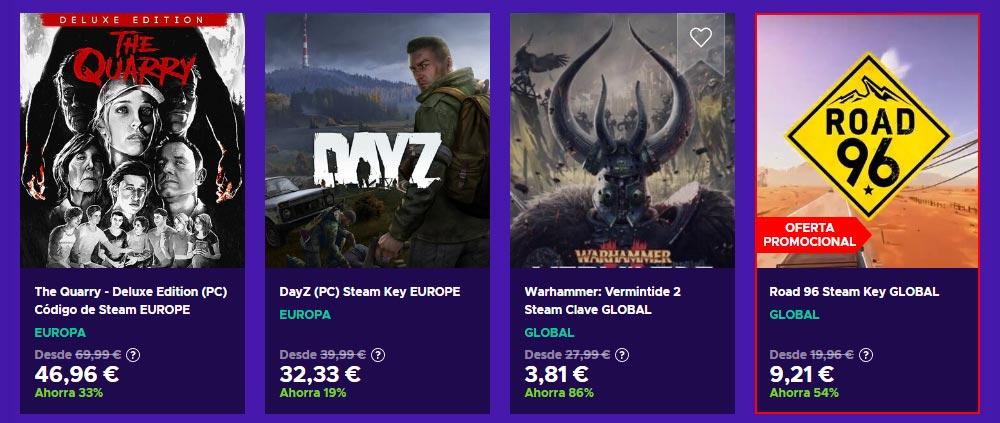
Ensimmäinen asia, joka meidän on tehtävä ennen pelin latauskoodin ostamista, on valita, millä alustalla aiomme pelata. Jos eniten käyttämäsi alusta on Steam, jos peli on saatavilla kyseisellä alustalla, ihanteellinen on ostaa latauskoodi tältä alustalta. Mutta jos peliä ei ole saatavilla Steamissa, mutta se on muilla alustoilla, kuten Epic Games Store tai GOG, sinun on valittava alusta, josta pidät eniten, koska loppujen lopuksi se riippuu aina maun mukaan. .
Steam-pelin latauskoodia ei voi koskaan käyttää Epic Games Storessa tai millä tahansa muulla alustalla . Sama tapahtuu, jos ostat Ubisoft Connect -latauskoodin. Jokaisella alustalla on oma koodijärjestelmä, eksklusiiviset koodit jokaiselle, joten jos teet virheen, sinun on ostettava se uudelleen tai mukauduttava alustaan, koska näitä koodeja ei voi palauttaa.
Lunasta Steam-koodeja
Ottaen huomioon, että Steam on suurin alusta PC-peleille digitaalisessa muodossa, aiomme aloittaa siitä. Vapahtaa pelien latauskoodit Steamissä , ensinnäkin meidän on avattava sovellus.
Seuraavaksi siirrymme Tuotteet-valikkoon ja valitsemme vaihtoehdon Lunasta Steam Skin -koodi.
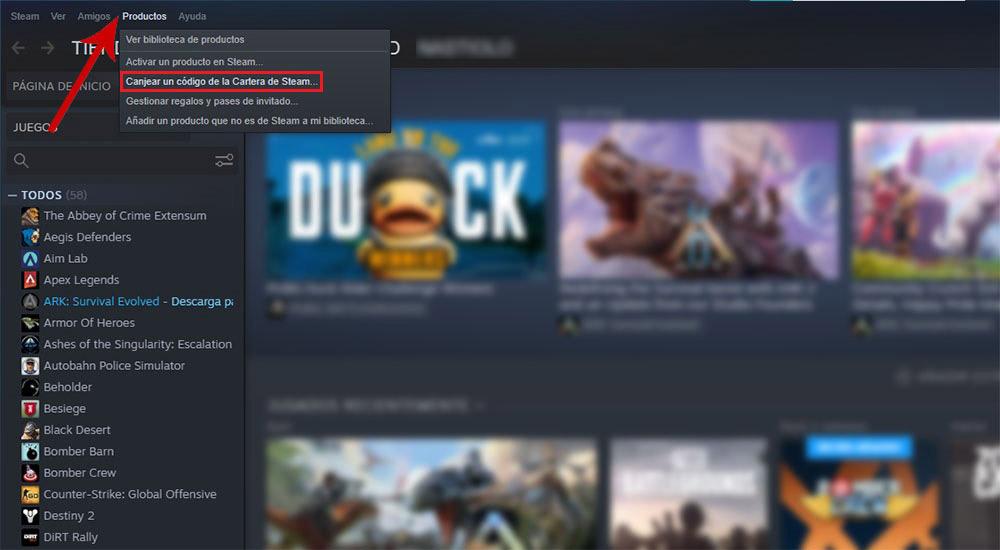
Tämä avaa uuden Steam-ikkunan nimeltä Lunasta lahjakortti tai koodi. Meidän on syötettävä koodi, jonka saimme email oston jälkeen Steam Wallet Code -kentässä ja napsauta lopuksi Jatka.
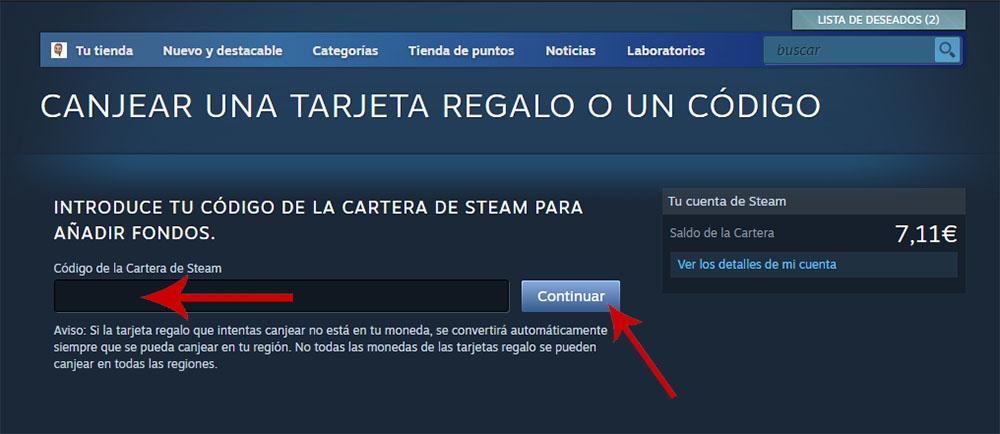
Tästä eteenpäin voimme käyttää pelikirjastoamme ja aloittaa pelin lataamisen tietokoneellemme.
Käytä Epic Games Storen koodeja
Toinen digitaalisessa muodossa oleva videopelialusta on Epic Games Store. Vaikka kyseessä on videopelistudio, jonka tunnetuin nimi on Fortnite, myymälästäsi löydämme käytännössä samat pelit, jotka julkaistaan myös Steamissa.
Jos haluamme lunastaa koodin Epic Games Storessa, voimme tehdä sen seuraavasti linkkiä Epic-sivustolle, jonne meidän on kirjauduttava sisään tilitiedoillamme, tai suoraan sovelluksesta napsauttamalla tilinimemme alkukirjainta sovelluksen oikeassa yläkulmassa ja napauttamalla Lunasta koodi .
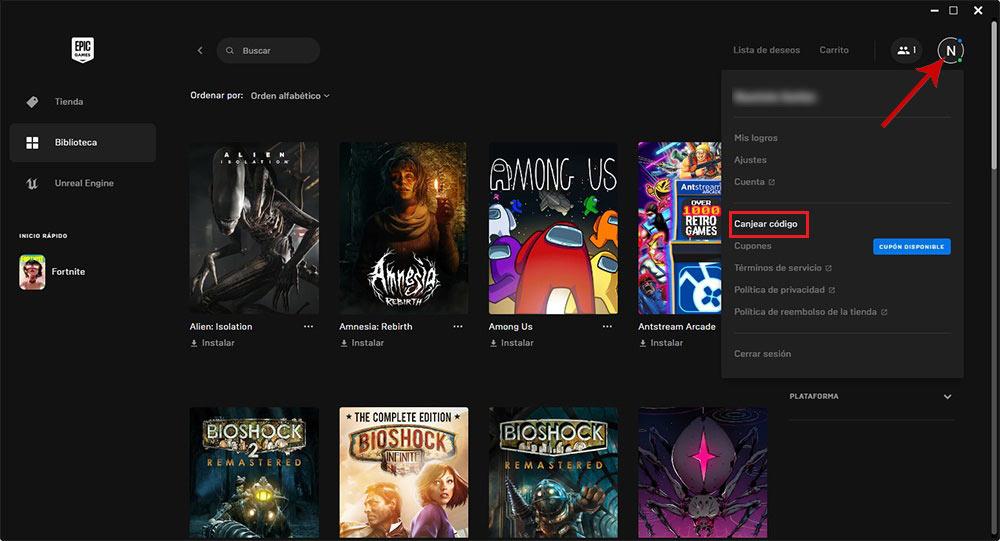
Seuraavaksi kirjoitamme koodin tai liitämme sen tekstiruutuun, jossa näkyy 4 lohkoa 4-numeroisia koodeja, jotka edustavat nollia ja lopuksi napsautamme Lunasta, jotta nimike lisätään kirjastoomme.
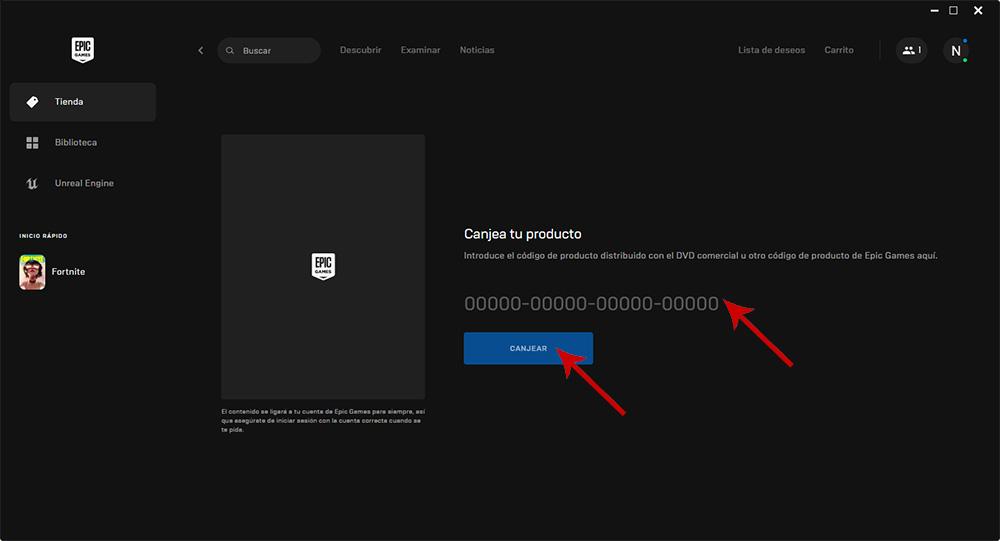
GOG:n kautta
GOG on kolmanneksi eniten käytetty videopelialusta digitaalisessa muodossa Steamin ja Epic Games Storen jälkeen. Noudattamalla alla olevia ohjeita voit lunastaa GOG-koodeja sovelluksesta.
Mahdollisuus lunastaa koodit GOG-sovelluksessa on saatavilla sovelluksen vasemmassa yläkulmassa olevan hammaspyörän kautta. Kun napsautamme sitä, napsautamme Lisää pelejä ja ystäviä ja napsautamme seuraavassa pudotusvalikossa Lunasta GOG-koodi -painiketta.
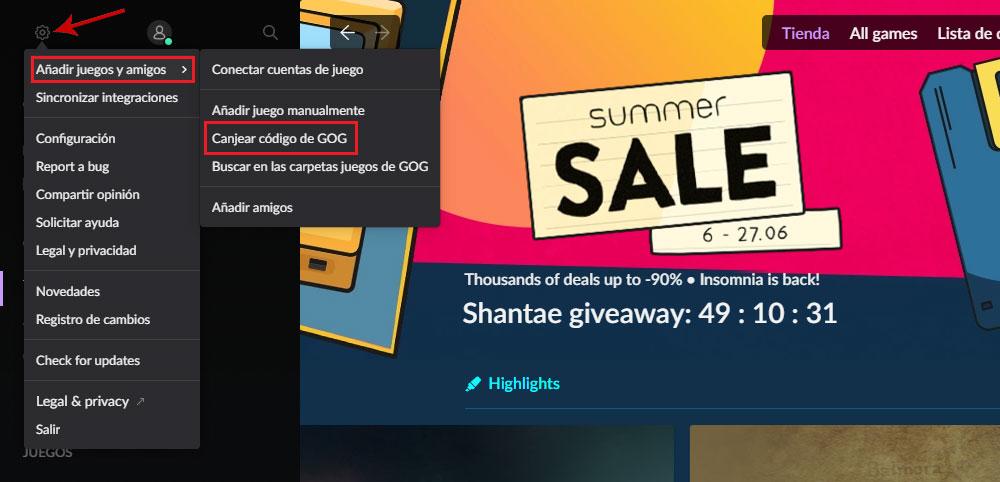
Seuraavaksi sovelluksen keskelle avautuu uusi ikkuna, jossa meitä pyydetään syöttämään lunastettava koodi tähän tarkoitukseen varattuun tekstikenttään. Napsauta lopuksi Jatka-painiketta.
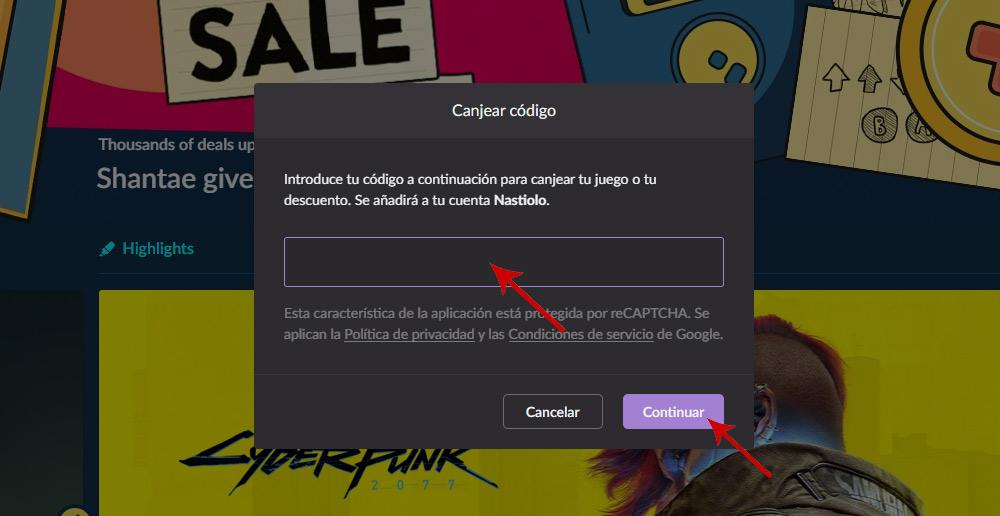
Sekuntia myöhemmin peli on saatavilla Pelit – Pelit ostettu -osiossa, josta voimme ladata sen tietokoneellemme.
Ubisoft Connectin kanssa
Ubisoftin videopelialusta, joka tunnettiin aiemmin nimellä UPlay, mahdollistaa muun muassa Assassin's Creedin ja Far Cryn saagan, Rainbox Sixin, The Divisionin, Watch Dogsin, vaikka monet näistä peleistä ovat saatavilla myös Epic Games -sivustolla. Storessa ja Steamissa.
Jos haluat lunastaa koodin Ubisoft Connectissa, meidän on ensin avattava sovellus ja napsautettava kolmea vaakaviivaa, jotka ovat sovelluksen vasemmassa yläkulmassa, valitsemalla vaihtoehto. Aktivoi koodi.
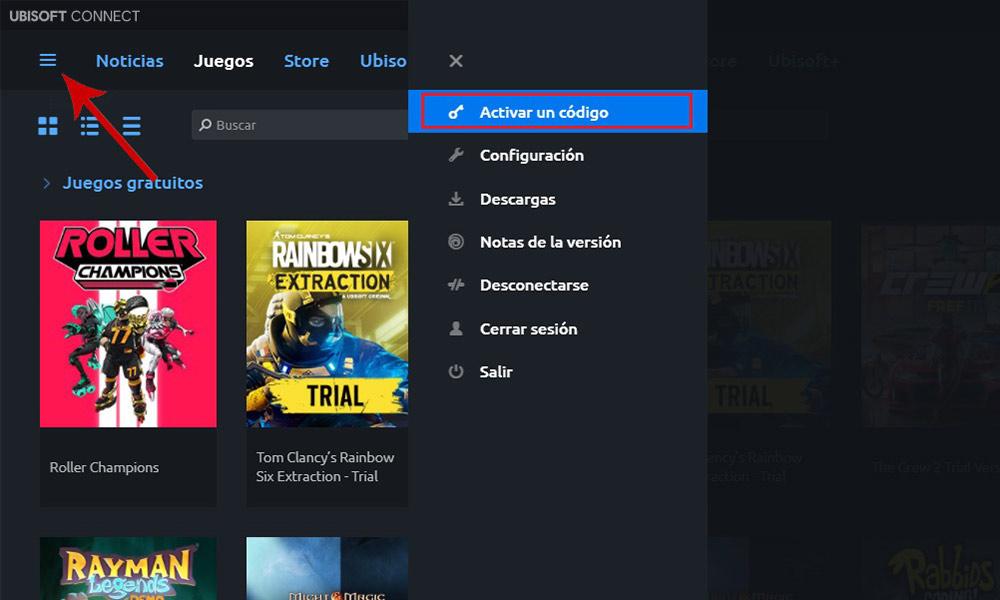
Nyt meidän on kirjoitettava tai liitettävä pelikoodi, jonka haluamme liittää tiliimme, ja napsauta Aktivoi-painiketta. Tämä painike näkyy sinisenä vain, kun olet varmistanut, että se koostuu 4 tai 5 kirjainlohkon koodista, joista jokainen koostuu 4 kirjaimesta.
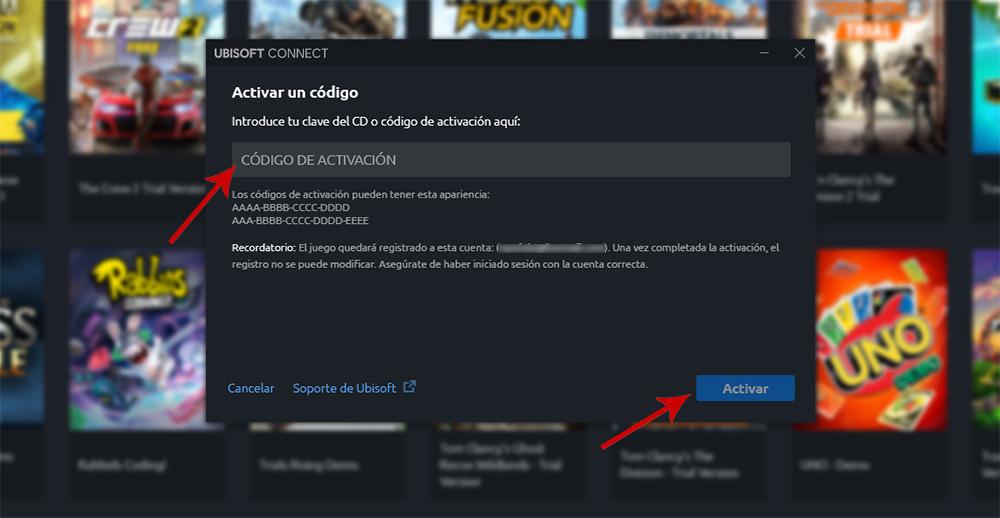
Kun koodi on lunastettu onnistuneesti, napsauta sovelluksen yläreunassa olevaa Pelit-valikkoa asentaaksesi koodin tietokoneellemme.
Alkuperästä
Origin-videopelialustan takana on Electronics Arts -studio, joka on luonut Apex Legendsin ja Titan Fallin lisäksi muun muassa FIFA:n, Battlefieldin, The Simsin, Plants vs. Zombiesin. Jotkut näistä nimikkeistä ovat saatavilla alustoilla, kuten Steam.
Jos haluat käyttää Origin-koodia, sinun on avattava sovellus. Napsauta sovelluksen ylävalikosta Origin ja napsauta näkyviin tulevasta asetusvalikosta Lunasta tuotekoodi uudelleen.
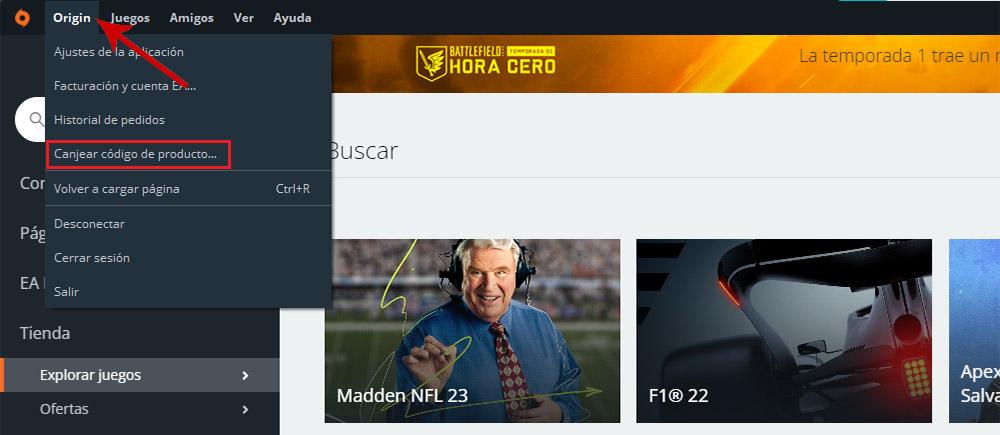
Näkyviin tulevaan ponnahdusikkunaan meidän on syötettävä sen pelin koodi, jonka haluamme liittää pelikirjastoomme. Kun peli on lunastettu, se on saatavilla Oma pelikirjasto -osiossa, josta voimme ladata sen tietokoneellemme.
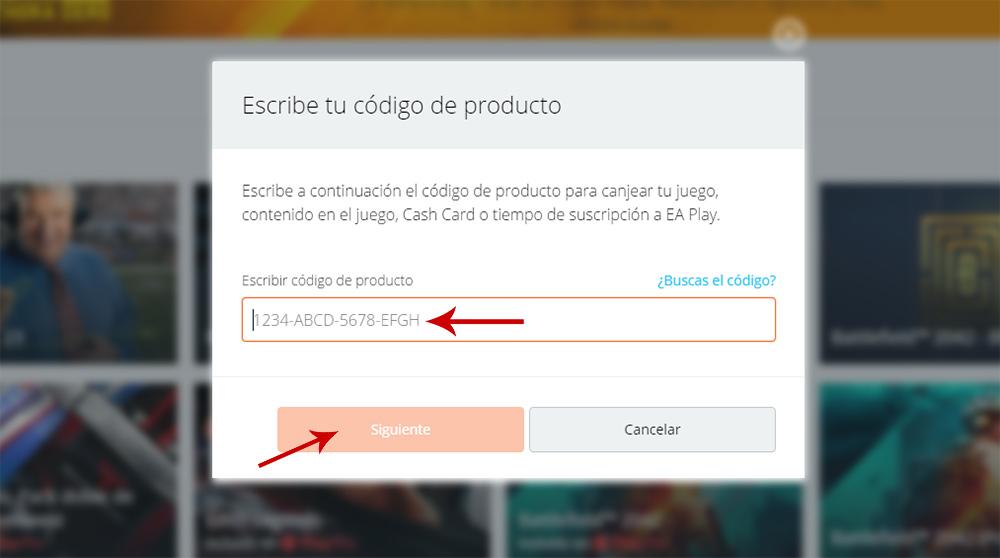
Battle.Netin kanssa
Latauskoodit ovat saatavilla myös Battle.Net-sovelluksessa, joka antaa pääsyn sekä Activision- että Blizzard-peleihin. Latauskoodin käyttämiseksi meidän on ensinnäkin napsautettava käyttäjäämme edustavaa kuvaketta, joka sijaitsee sovelluksen oikeassa yläkulmassa. Valitsemme näkyviin tulevasta avattavasta valikosta Lunasta koodi vaihtoehto.
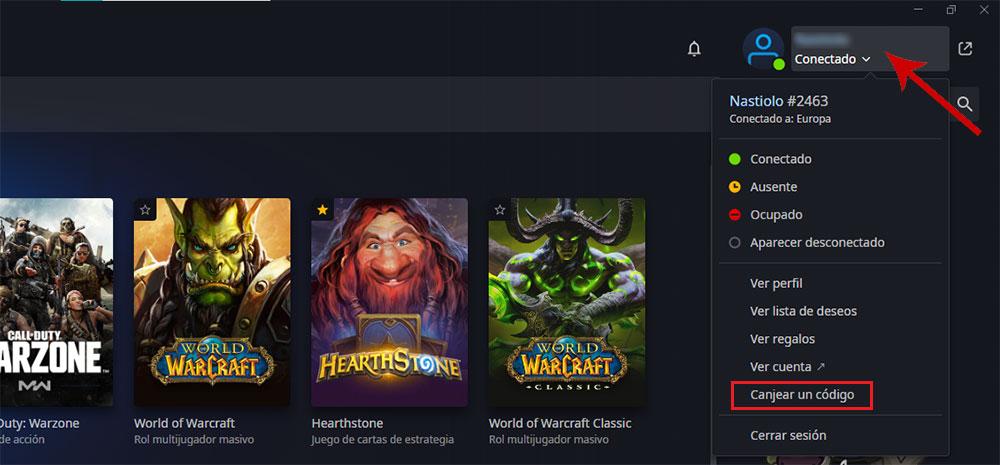
Seuraavaksi avautuu uusi ikkuna, jossa meidän on syötettävä pelikoodi Enter code -tekstiruutuun ja klikattava lopuksi Lunasta koodi, jotta nimike lisätään Battle.Net-tilillämme olevien pelien kirjastoon.
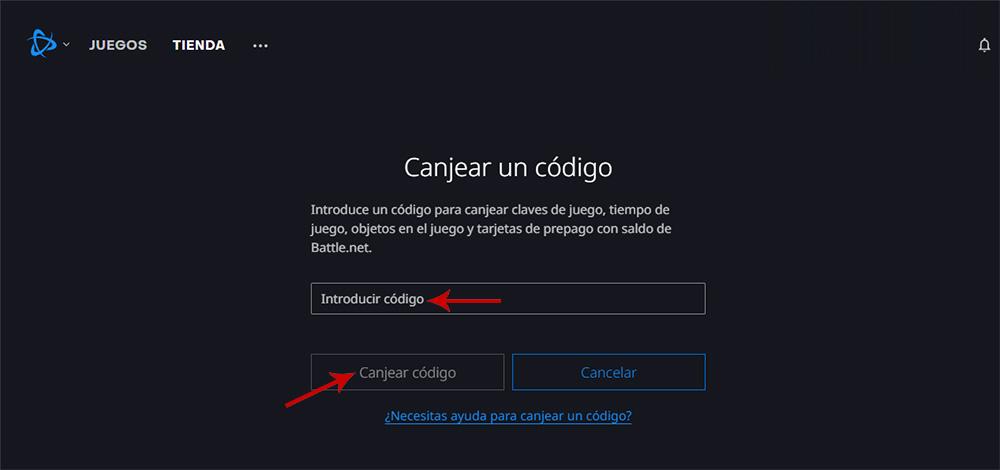
AmazonGames
Amazon Games -sovellus ei ole muuta kuin käynnistysohjelma jokaiselle pelille, jonka se antaa Prime-käyttäjille kuukausittain kautta. Nykiä. Emme voi ostaa yhtään peliä Amazon Gamesin kautta meillä on pääsy vain niihin, jotka olemme jo yhdistäneet tiliimme.
Koska emme tarjoa mahdollisuutta ostaa pelejä, meillä ei tietenkään ole mahdollisuutta ostaa pelikoodeja kolmannen osapuolen alustojen kautta ja lunastaa niitä Amazon Gamesissa. Jos haluamme pelata Amazon Gamesin kehittämiä pelejä, kuten ilmaisen pelin tapauksessa Kadonneen aarteen , meidän täytyy mennä Steamiin,